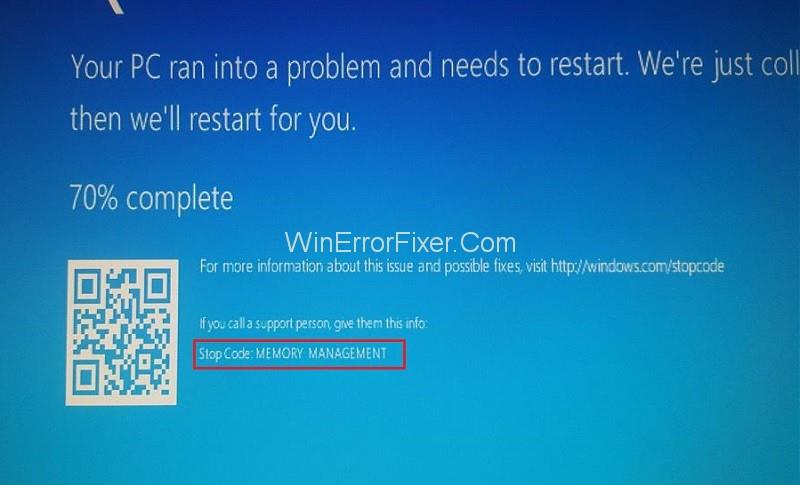Šis straipsnis yra apie BSOD klaidos kodą: Memory_Management ir būdus, kaip jį ištaisyti. Mėlynasis mirties ekranas (BSoD) yra pasikartojanti problema, su kuria susiduria Windows vartotojai. Tai įvyksta iš naujo paleidžiant kompiuterį, kai foninio proceso metu sistema susiduria su klaida. Pasirodo mėlynas ekranas su pranešimu: „Jūsų kompiuteryje kilo problema ir jį reikia paleisti iš naujo. Mes tik renkame šiek tiek informacijos apie klaidą, o tada pradėsime iš naujo už jus“.
Tai gali būti vienkartinė klaida ir ji bus išspręsta paleidus iš naujo, tačiau dažnai ji gali kartotis. Tarp daugybės klaidų, sukeliančių BSoD, viena yra atminties valdymo klaida. Jo sustabdymo kodas arba klaidos kodas yra 0x0000001A .
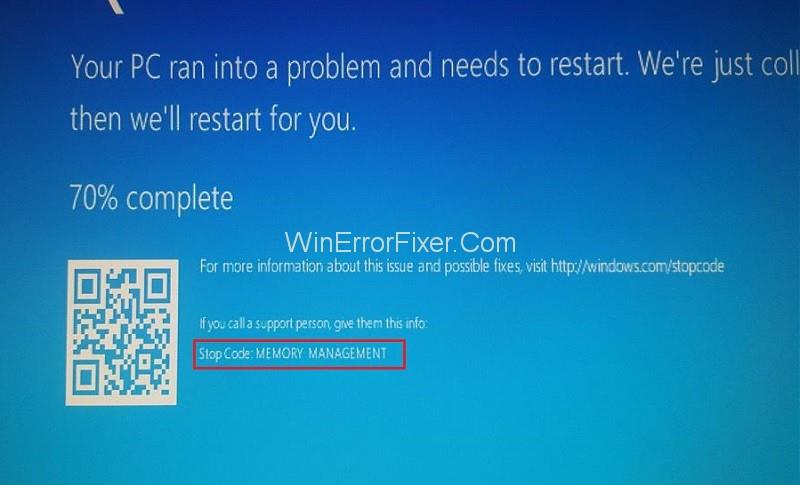
Turinys
Kas yra „Windows“ atminties valdymas?
Kompiuterio Memory_Management yra procesas, kuris valdo arba reguliuoja įrenginio atminties naudojimą. Jis stebi kiekvieną atminties perdavimą tarp RAM ir fizinės atminties vykdymui. Jis reguliuoja kiekvieną atminties baitą, priskiriamą bet kuriam procesui. Kai vartotojas uždaro bet kurią programą, atmintis perskirstoma kitam procesui.
Taip pat atlaisvinamas bet koks nenaudojamos atminties kiekis. Sistemos foniniai procesai nuolat naudoja daug atminties, kuri taip pat yra reguliuojama. Trumpai tariant, atminties valdymas yra esminė sistemos ypatybė normaliam jos veikimui.
Kas sukelia „Memory_Management“ mėlynojo ekrano klaidą
Atminties valdymo procese dažnai gali kilti problemų, todėl gali atsirasti mėlynas mirties ekranas. Nėra nustatytos atminties valdymo mėlynojo ekrano klaidos priežasties. Kai kurias įprastas šios klaidos priežastis galima apibendrinti taip:
- Sistemos failai gali būti sugadinti.
- Gali būti pažeista aparatinė įranga arba gali kilti kitų problemų.
- RAM gali kilti problemų.
- Tvarkyklės gali būti sugadintos arba pasenusios.
- Gali kilti problemų dėl standžiojo disko.
Šias problemas savo ruožtu gali sukelti daugybė veiksnių. Po Windows OS atnaujinimo dėl nesuderinamumo gali kilti problemų dėl tvarkyklių. Sistemos failai gali būti sugadinti dėl kenkėjiškų programų. Aukščiau paminėti veiksniai sukelia daugybę klaidų, įskaitant Memory_Management mėlynojo ekrano klaidas.
Kaip ištaisyti Memory_Management (mėlynojo mirties ekrano) klaidą
Kadangi yra daug galimų klaidos priežasčių, yra sprendimų, pagrįstų šiomis priežastimis. Jei dėl atminties valdymo matote mėlyną ekraną, išbandykite toliau pateiktus sprendimus.
1 sprendimas: atnaujinkite „Windows 10“.
„Windows“ OS atnaujinimas dažnai padeda išspręsti daugumą problemų. Norėdami patikrinti, ar yra laukiančių naujinimų, atlikite šiuos veiksmus:
1 veiksmas: eikite į Nustatymai meniu Pradėti arba paspausdami „Windows“ klavišą + I.
2 veiksmas: pasirinkite parinktį Atnaujinimas ir sauga
3 veiksmas: „Windows“ naujinimo skiltyje patikrinkite, ar nėra galimų naujinimų. Įdiekite, jei yra.
Kadangi atnaujinimo proceso metu sistema bus paleista iš naujo, prieš tai būtinai išsaugokite visas užduotis ir failus.
2 sprendimas: paleiskite „Windows 10“ atminties diagnostikos įrankį
Labai tikėtina, kad atminties valdymo klaidą sukėlė RAM problema. Norėdami aptikti tokią problemą, paleiskite „Windows“ atminties diagnostikos programą. Norėdami paleisti šį įrankį, atlikite šiuos veiksmus:
1 veiksmas: atidarykite „Windows Memory Diagnostic“ tiesiogiai ieškodami jos „Windows“ paieškos juostoje. Arba atidarykite jį dialogo lange Vykdyti įvesdami „mdsched.exe“ (atidarykite paspausdami „Windows + R “ ).
2 veiksmas: mažame „Windows“ atminties diagnostikos lange pasirinkite parinktį „Paleisti iš naujo dabar ir patikrinti, ar nėra problemų“. Prieš tęsdami išsaugokite visas laukiančias užduotis ir failus.
Arba pasirinkite kitą parinktį „Patikrinti, ar nėra problemų, kai kitą kartą paleisiu kompiuterį“ , jei šiuo metu nesate pasiruošę paleisti iš naujo. Tada paleiskite iš naujo vėliau.
3 veiksmas: kai diagnostikos įrankis baigs savo procesą, bus aptikta bet kokia RAM klaida.
4 veiksmas: kadangi žurnalo failas nėra lengvai matomas, jį reikia peržiūrėti atskirai. Norėdami tai padaryti, pirmiausia paspauskite „Windows + X“, tada meniu pasirinkite „Event Viewer“.
5 veiksmas: tada eikite į įvykių peržiūros programa (vietinė) → Windows žurnalai → Sistema
6 veiksmas: kairiajame skydelyje spustelėkite Rasti. Atsiras langas, kuriame įrašykite „MemoryDiagnostic“ . Dabar bus rodomi diagnostikos rezultatai.
Atminties diagnostikos įrankį galime naudoti tik RAM klaidai rasti. Be to, norėdami ištaisyti klaidą, atkreipkite dėmesį į aptiktus klaidų kodus ir kreipkitės pagalbos į „Google“.
3 sprendimas: atnaujinkite tvarkykles
Atminties valdymo klaida taip pat gali atsirasti dėl pasenusių sistemos tvarkyklių. Taigi tvarkyklių atnaujinimas gali ištaisyti klaidą. Norėdami patikrinti tvarkyklių būseną ir, jei reikia, jas atnaujinti, atlikite toliau nurodytus veiksmus.
1 veiksmas: paspauskite „Windows“ klavišą + X ir meniu pasirinkite „Device Manager“.
2 veiksmas: Įrenginių tvarkytuvės lange suraskite tvarkykles ir patikrinkite, ar nėra geltono klaidos simbolio. Jei yra, jiems reikia atnaujinimų. Jei klaidos simbolio nėra, tvarkyklės nėra atminties valdymo klaidos priežastis.
3 veiksmas: norint įdiegti tvarkyklės naujinimus, geriausia naudoti tvarkyklės naujinimo įrankį arba programinę įrangą . Tokią programinę įrangą galite atsisiųsti iš įvairių interneto šaltinių nemokamai. Jie automatiškai įdiegs visų tvarkyklių naujinimus.
Baigę diegti naujinimą, iš naujo paleiskite sistemą ir patikrinkite, ar klaida Memory_Management išspręsta.
4 sprendimas: paleiskite „MemTest86“.
Jei „Windows Memory Diagnostic“ nepavyksta aptikti jokios RAM klaidos, bet vis tiek įtariate RAM problemą, yra kitas įrankis. Galite naudoti MemTest86 gilesniam atminties testui, kad aptiktumėte bet kokias x86 kompiuterių RAM klaidas. Norėdami atlikti šį testą, atlikite šiuos veiksmus:
1 veiksmas: atsisiųskite MemTest86 įrankį (ISO formatu) iš oficialios svetainės.
2 veiksmas: sukurkite įkrovos „flash drive“ (daug nemokamų įrankių yra internete, kad galėtumėte jį sukurti). Tada į „flash drive“ įrašykite „MemTest86“ įrankį.
3 veiksmas: iš naujo paleiskite sistemą naudodami įkrovos „flash drive“, kad paleistumėte „MemTest86“.
4 veiksmas: palaukite, kol procesas bus baigtas. Tai gali užtrukti kelias valandas, priklausomai nuo RAM dydžio.
Kaip ir ankstesniame metode, užsirašykite klaidas, rodomas po MemTest86, jei tokių yra. Tada ieškokite jų „Google“, kad rastumėte daugiau sprendimų.
5 sprendimas: paleiskite CHKDSK
Kita galima problemos priežastis gali būti standžiojo disko problema. Norėdami nuskaityti, ar nėra disko problemų, ir ją išspręsti, vadovaukitės toliau pateiktomis instrukcijomis:
1 veiksmas: atidarykite komandų eilutę kaip administratorius. „Windows“ paieškos juostoje ieškokite „cmd“ , tada spustelėkite „Vykdyti kaip administratorių“.
2 veiksmas: parašykite toliau pateiktą komandą ir paspauskite Enter:
chkdsk c: /f /r
Jei sistemos failas yra bet kuriame kitame diske, paminėkite tą diską.
3 veiksmas: nuskaitymas gali būti neįmanomas iš karto, jei sistemos failas yra C, pagrindiniame diske, nes jis naudojamas. Jūsų paklaus, ar norite suplanuoti nuskaitymą kitam sistemos paleidimui iš naujo: įveskite y, kad atsakytumėte taip, ir paspauskite Enter .
4 veiksmas: iš naujo paleiskite sistemą. Tada nuskaitymas prasidės automatiškai. Baigę patikrinkite, ar Memory_Management klaida buvo ištaisyta.
6 sprendimas: paleiskite SFC
Kitas būdas išspręsti šią problemą – atlikti sistemos failų tikrintuvo (SFC) nuskaitymą. Jei problemos priežastis yra sugadintas sistemos failas, jis gali būti aptiktas. Toliau pateikiami SFC nuskaitymo veiksmai:
1 veiksmas: „Windows“ paieškos juostoje ieškokite „Command Prompt“ , tada dešiniuoju pelės mygtuku spustelėkite parinktį „Command Prompt“ ir pasirinkite „Vykdyti kaip administratorių“. Taip pat galite paspausti Windows + X , kad jį atidarytumėte. Tada meniu pasirinkite Komandinė eilutė (administratorius).
2 veiksmas: Komandinės eilutės lange įveskite komandą „ sfc /scannow“ ir paspauskite Enter, kad paleistumėte. Šis procesas tęsis maždaug 15–30 minučių.
3 veiksmas: aptiks ir pataisys sugadintus sistemos failus, tada iš naujo paleis sistemą.
7 sprendimas: patikrinkite įrenginio aparatinę įrangą
Neseniai pajudėjus prietaisui, yra galimybė sugadinti aparatinę įrangą. Galima pasirinkti rankinį techninės įrangos patikrinimą, ar nėra tokių pažeidimų. Tinkamai įdėkite jį į centrinį procesorių. Tai gali būti paprasta naudojant stalinį įrenginį, bet sudėtingiau, jei tai nešiojamasis kompiuteris. Jei reikia, pasitelkite techniko pagalbą.
8 sprendimas: iš naujo nustatykite „Windows 10“.
Jei kažkaip nė vienas iš aukščiau pateiktų metodų neduoda jokio rezultato, yra paskutinė galimybė - iš naujo nustatyti "Windows" OS. Tai turėtų išspręsti visas sistemos failų problemas. Nors šis procesas bus susijęs su tam tikrų duomenų praradimu, jūsų asmeniniai failai bus išsaugoti. Norėdami iš naujo nustatyti sistemą, atlikite toliau nurodytus veiksmus.
1 veiksmas: atidarykite nustatymus iš meniu Pradėti arba paspausdami Windows + I.
2 veiksmas: Nustatymuose eikite į Atnaujinimas ir sauga.
3 veiksmas: kairiajame skydelyje pasirinkite Atkūrimas.
4 veiksmas: Atkūrimo skiltyje spustelėkite „Pradėti“ skiltyje „Atkurti šį kompiuterį“.
5 veiksmas: pasirinkite parinktį „Išsaugoti mano failus“ . Tada „Windows“ OS bus atliktas iš naujo nustatymo procesas.
Rekomenduojamas:
Išvada
Taigi, mes aptarėme įvairius metodus, kaip ištaisyti mėlyną mirties ekraną, kurį sukelia Memory_Management. Tai gali atsirasti dėl kelių priežasčių. Atsižvelgiant į tikslią klaidos priežastį, bet kuris iš aukščiau pateiktų metodų turėtų duoti rezultatų. Nepamirškite išbandyti „Windows“ OS atkūrimo parinkties tik kaip paskutinę priemonę. Idealiu atveju turėtų veikti bent vienas iš paprastesnių metodų.